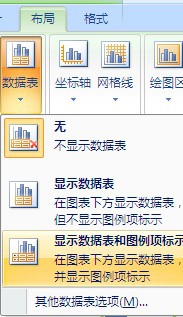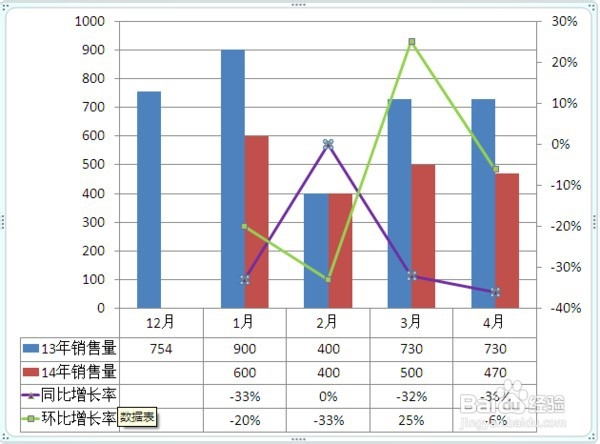1、使用PPT制作图表,打开一个ppt文档,插入柱状图表。
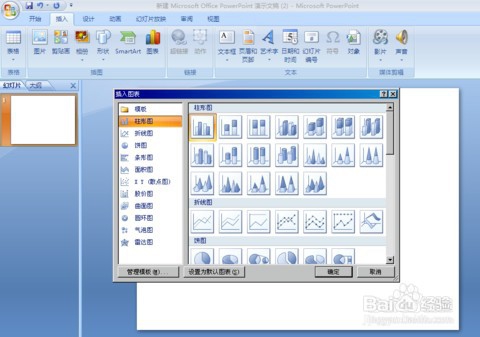
2、添加你需要的数据,从上图中可看出相关相关竖坐标是月份,不是我们需要的,点击设计菜单栏下的【切换行/列】.
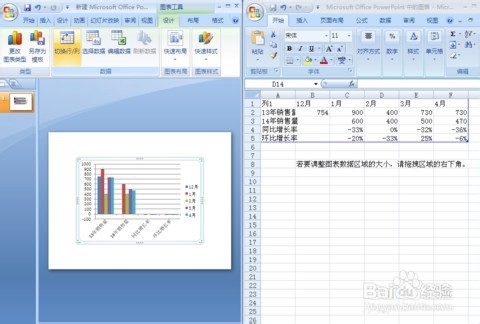
3、初步得到我们需要的图表

4、现在需要把“同比和环比增长率”改成折线形式;左击“同比增长率”,将系列绘制在“主坐标轴”改成“次坐标轴”;得到第三个图表
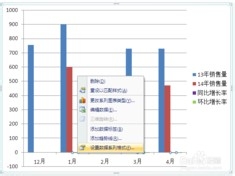
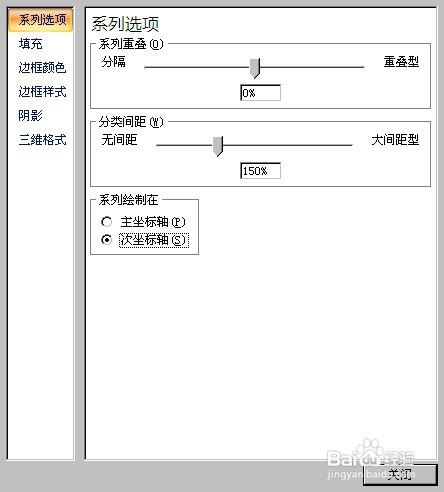
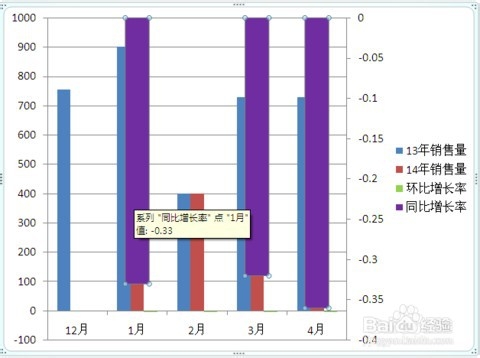
5、现在左击同比增长率的,更改图表类型,变成我们需要的折线图
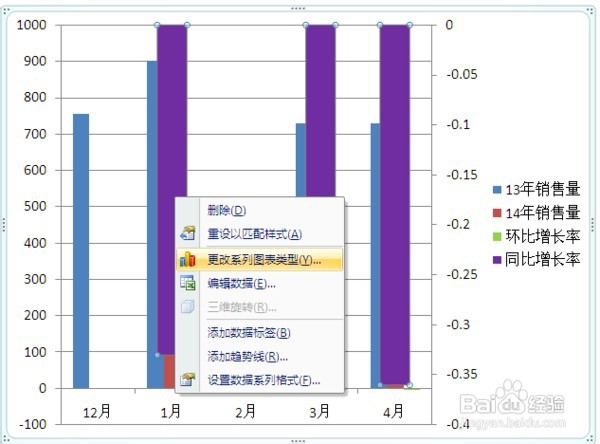

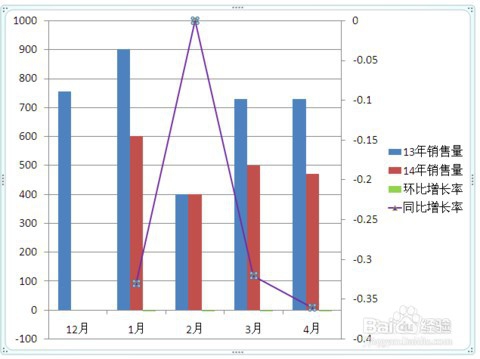
6、用同样的方法将“环比增长率”也改成折线图
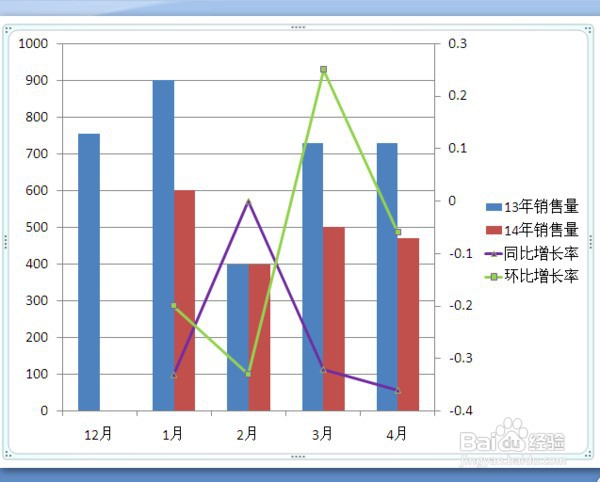
7、如果想将数据也表示在图表下方,可点击布局下方的《显示数据表选项》,再更改一相右边竖坐标轴的格式,改成百分比格式即可。